एक नया आउटलुक डॉट कॉम ईमेल अकाउंट कैसे बनाएं?
आउटलुक डॉट कॉम एक मुफ्त वेब ईमेल सेवा है जो (Outlook.com)माइक्रोसॉफ्ट आउटलुक वेब ईमेल(Microsoft Outlook web email) सेवा की समान आकर्षक विशेषताएं प्रदान करती है जिसमें समान एमएस ऑफिस(MS Office) संगतता शामिल है। अंतर यह है कि Outlook.com वेब ईमेल सेवा का उपयोग करना मुफ़्त है और बाद वाली नहीं है। इसलिए यदि आपके पास Outlook.com खाता नहीं है, तो आप नीचे सूचीबद्ध मार्गदर्शिका की सहायता से आसानी से एक नया Outlook.com ईमेल खाता बना सकते हैं। एक मुफ्त आउटलुक डॉट कॉम खाते के साथ, आप ईमेल, कैलेंडर आदि का उपयोग करने में सक्षम होंगे।

Outlook.com ईमेल खाते के लाभ(Advantages of Outlook.com Email Account)
कई अतिरिक्त विशेषताएं हैं जो उपयोगकर्ताओं को आकर्षित कर सकती हैं जैसे:
1. स्वीप टूल(1. Sweep Tool) : इसका उपयोग आपके Outlook.com ईमेल इनबॉक्स को व्यवस्थित करने के लिए किया जाता है। यह स्वचालित रूप से आपके विशिष्ट संदेशों को इनबॉक्स से किसी अन्य निर्दिष्ट फ़ोल्डर में ले जा सकता है या संदेशों को हटा सकता है(delete the messages) या आपकी सुविधा के अनुसार संदेशों को संग्रहीत कर सकता है।
2. फोकस्ड इनबॉक्स(2. Focused Inbox) : यह सुविधा आपको अपने सबसे महत्वपूर्ण ईमेल संदेशों को प्रतिदिन देखने में मदद करती है। यह स्वचालित रूप से कम महत्वपूर्ण ईमेल संदेशों को निर्धारित करता है और उन्हें दूसरे टैब पर फ़िल्टर करता है। अगर आपको रोजाना एक दर्जन मैसेज मिलते हैं तो यह फीचर आपके बहुत काम का है। उदाहरण के लिए, आप एक प्रेषक सूची का चयन कर सकते हैं जिसके संदेश आपके लिए महत्वपूर्ण हैं और Outlook.com आपको आपके सबसे महत्वपूर्ण ईमेल संदेश दिखाएगा। यदि आपको यह सुविधा पसंद नहीं है तो आप इसे बंद भी कर सकते हैं।
3. स्वचालित बिल भुगतान रिमाइंडर(3. Automated bill pays reminders) : यदि आपको बिलों की बहुत सी ईमेल सूचनाएँ प्राप्त होती हैं, तो यह सुविधा आपके लिए बहुत उपयोगी है। यह आपके द्वारा प्राप्त बिलों की पहचान करने के लिए आपके ईमेल को स्कैन करता है और यह आपके कैलेंडर में नियत तारीख जोड़ता है और नियत तारीख से दो दिन पहले एक ईमेल रिमाइंडर भेजता है।
4. मुफ्त वेब ईमेल सेवा : (4. Free web email service)माइक्रोसॉफ्ट आउटलुक(Microsoft Outlook) के विपरीत , आउटलुक डॉट कॉम(Outlook.com) माइक्रोसॉफ्ट की मुफ्त व्यक्तिगत ईमेल सेवा है(email service) । यदि आपकी ज़रूरतें बढ़ती हैं, तो आप Office 365(Office 365) ( प्रीमियम(Premium) उपयोगकर्ता) में अपडेट कर सकते हैं । यदि आप शुरुआत कर रहे हैं, तो यह आपके लिए सही ईमेल विकल्प है।
5. उच्च संग्रहण(5. High Storage) : Outlook.com मुफ्त खाता उपयोगकर्ताओं के लिए 15 GB संग्रहण प्रदान करता है। Office 365 (प्रीमियम) उपयोगकर्ताओं को उनके ईमेल खातों के लिए अतिरिक्त संग्रहण मिलता है। आप अनुलग्नकों और संदेशों को सहेजने के लिए Microsoft के OneDrive में क्लाउड संग्रहण का उपयोग भी कर सकते हैं ।
एक नया आउटलुक डॉट कॉम ईमेल अकाउंट कैसे बनाएं?(How to Create a New Outlook.com Email Account?)
1. कोई भी वेब ब्राउज़र खोलें और Outlook.live.com ( Outlook.com साइन-अप स्क्रीन) पर जाएं। क्रिएट फ्री अकाउंट(Create Free Account) पर क्लिक करें(Click) जैसा कि नीचे दिखाया गया है।
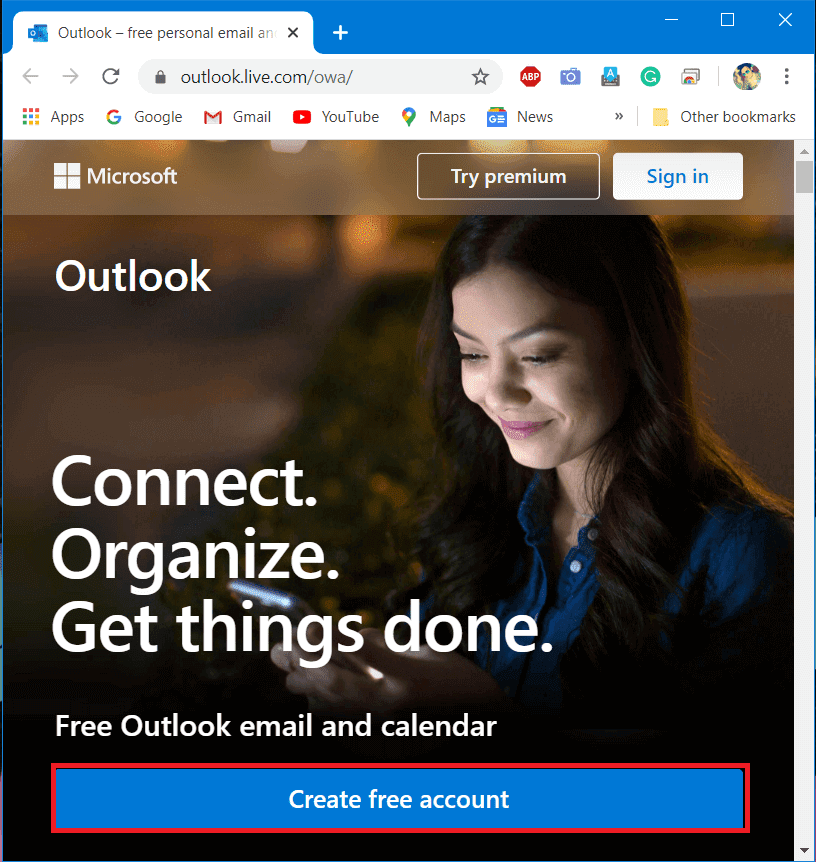
2. उपलब्ध (2.) उपयोगकर्ता नाम( username) दर्ज करें (ईमेल पते का एक भाग जो @outlook.com से पहले आता है)। नेक्स्ट(Next.) पर क्लिक करें ।(Click)
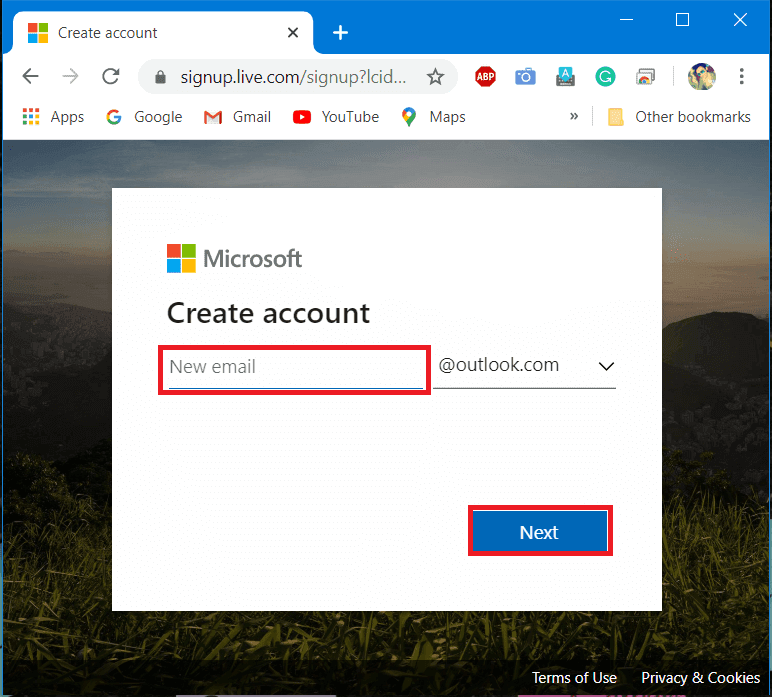
3. एक (3.)मजबूत पासवर्ड(strong password) बनाएं और नेक्स्ट(Next.) पर क्लिक करें ।
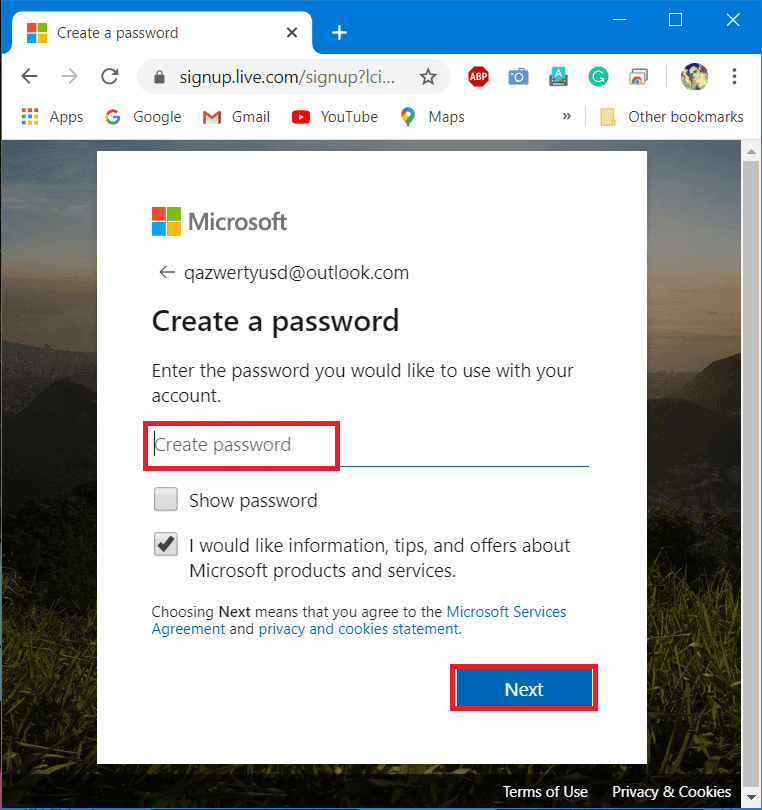
4. अब पहला और अंतिम नाम(first and last name) दर्ज करें और आगे बढ़ने के लिए फिर से अगला(Next ) बटन पर क्लिक करें।
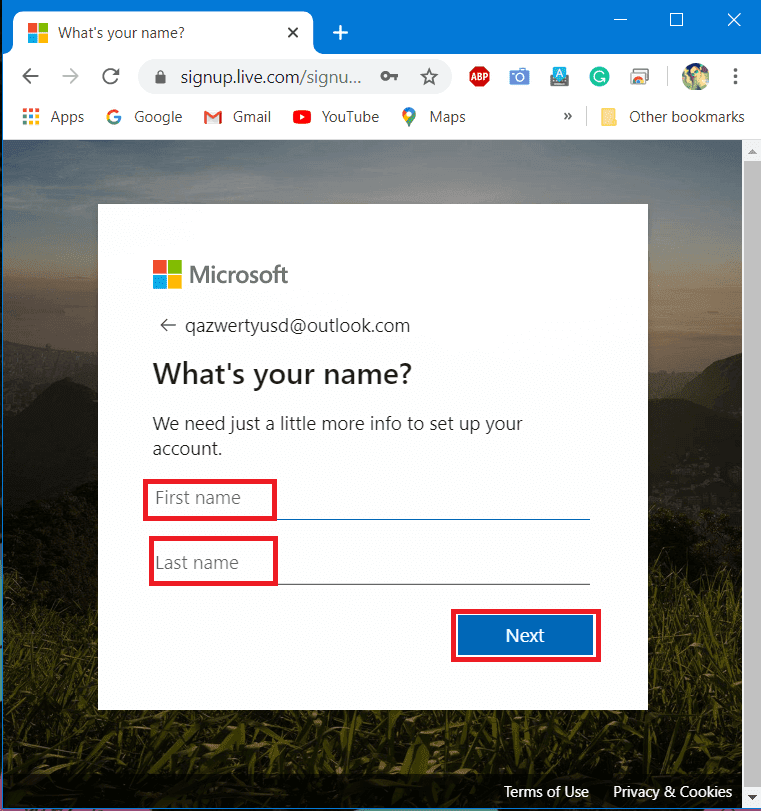
5. अब अपना Country/ Region और अपनी जन्मतिथि चुनें और फिर ( Birthdate)नेक्स्ट(Next.) पर क्लिक करें ।

6. अंत में, CAPS LOCK को ध्यान में रखते हुए CAPTCHA छवि के अक्षर ( CAPTCHA)दर्ज(characters ) करें । नेक्स्ट(Next) पर क्लिक करें(Click) ।

7. आपका खाता बन गया है(account is created) । Outlook.com आपका खाता सेट करेगा और एक स्वागत पृष्ठ प्रदर्शित करेगा।

अब आप वेब पर अपना नया Outlook.com ईमेल खाता(Outlook.com Email Account) खोल सकते हैं या इसे अपने मोबाइल फोन या कंप्यूटर पर ईमेल प्रोग्राम पर एक्सेस कर सकते हैं।
यह भी पढ़ें: (Also Read:) Hotmail.com, Msn.com, Live.com और Outlook.com में अंतर?(Difference between Hotmail.com, Msn.com, Live.com & Outlook.com?)
अपने स्मार्टफ़ोन पर अपने Outlook.com खाते का उपयोग करने के लिए आप (Outlook.com)Android और iOS के लिए Microsoft Outlook ऐप्स डाउनलोड कर सकते हैं । यह भी पढ़ें कि माइक्रोसॉफ्ट आउटलुक डार्क मोड कैसे ऑन करें.. माइक्रोसॉफ्ट आउटलुक डार्क मोड( how to turn on Microsoft Outlook Dark Mode) कैसे ऑन करें यह भी पढ़ें .. अगर आपके पास विंडोज फोन हैं तो आउटलुक( how to turn on Microsoft Outlook Dark Mode) डॉट कॉम पहले से ही बिल्ट-इन है.
Related posts
अपने फेसबुक अकाउंट से लिंक ईमेल आईडी कैसे चेक करें
ईमेल को आसानी से एक जीमेल खाते से दूसरे में ले जाएं
अपने इंस्टाग्राम अकाउंट को डीएक्टिवेट या डिलीट कैसे करें (2022)
अपने सभी ईमेल खातों को एक जीमेल इनबॉक्स में मिलाएं
इंस्टाग्राम अकाउंट को परमानेंटली कैसे डिलीट करें
बहुत सारे फिश डेटिंग अकाउंट कैसे डिलीट करें
अपने फेसबुक अकाउंट को और सिक्योर कैसे बनाएं?
दोस्तों के साथ मूवी देखने के लिए नेटफ्लिक्स पार्टी का उपयोग कैसे करें
एक ईमेल याद करें जिसे आप जीमेल में नहीं भेजना चाहते थे
किसी भी वेबसाइट से स्लाइड शो हटाने के 3 तरीके
OTT बताता है: मेरे ईमेल खाते में POP और IMAP में क्या अंतर है?
आउटलुक ईमेल पठन रसीद को कैसे बंद करें
डेस्कटॉप ब्राउज़र (पीसी) का उपयोग करके मोबाइल वेबसाइटों तक पहुंचें
एमकेवी फाइल क्या है और इसे कैसे खोलें?
फेसबुक पर छुपी हुई तस्वीरें कैसे देखें
टिकटॉक वीडियो से फ़िल्टर कैसे हटाएं
फ़ॉलआउट न्यू वेगास आउट ऑफ़ मेमोरी त्रुटि को ठीक करें
विंडोज 10 में यूजर अकाउंट कंट्रोल (UAC) को डिसेबल करें
स्नैपचैट अकाउंट को अस्थायी रूप से कैसे निष्क्रिय करें
स्नैपचैट संदेशों और वार्तालापों को कैसे हटाएं
